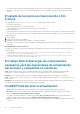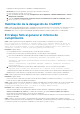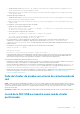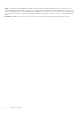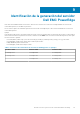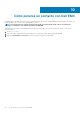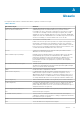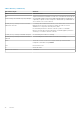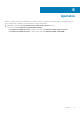Users Guide
○ Actualización del servidor: <Directorio de Windows>\ServiceProfiles\NetworkService\AppData\Local
\Temp\generated\logs\<PrepareUpdate XXXX>
○ CAU: <Directorio de Windows>\ServiceProfiles\NetworkService\AppData\Local\Temp\generated
\logs\Update XXXX
Sistema de gateway de Windows 10:
○ Actualización del servidor: <Unidad instalada de Windows>\Usuarios\<user_name>\AppData\Local\Temp
\generated\logs\<PrepareUpdate XXXX>
○ CAU: <Unidad instalada de Windows>\Usuarios\<user_name>\AppData\Local\Temp\generated\logs
\Update XXXX
• A continuación, se muestran mensajes de registro de ejemplo:
○ Registro de error de falla descarga del DUP
28-abr-2020 12:19:18 a.m.::: Error >>> Mensaje : Los DPU de los componentes seleccionados
no están en el repositorio DRM.
○ Archivo de registro de asignación de componentes
## Formato: :>> Nombre del componente -> Nombre del paquete
:>> [0001] Gigabit Ethernet de Broadcom NetXtreme ->
Network_Firmware_RG25N_WN64_21.60.2_01.EXE
• En el nodo de destino, consulte la asignación de componentes y busque el archivo de registro de DUP relacionado con los
componentes; a continuación, compruebe el código de retorno especificado en <Directorio de Windows>\Dell
\UpdatePackage\log\<Package Name>. Consulte la guía del usuario de Dell EMC Update Package para obtener la causa y la
posible resolución.
A continuación, se muestra un ejemplo de código de retorno de una situación de falla de DUP:
Código de salida = 1 (falla)
2020-04-21 23:48:27
Finalizó la actualización del paquete. Código de salida = 1
• El DUP puede fallar cuando se intenta degradar un componente del controlador a una versión inferior. En este caso, desinstale el
controlador del sistema operativo y, a continuación, vuelva a ejecutar la actualización del componente desde OMIMSWAC. Para
obtener más información acerca de cómo desinstalar controladores, consulte el documento de Microsoft.
Como alternativa, también puede intentar las siguientes acciones:
• Restablezca y actualice la iDRAC a la versión 4.20.20.20 o superior y, a continuación, vuelva a ejecutar la actualización. Para obtener
más información sobre cómo restablecer o actualizar la iDRAC, consulte la documentación de la iDRAC.
• Ejecute la actualización manualmente en el nodo de destino, mediante la descarga desde la ruta especificada en <Directorio de
Windows>\Dell\UpdatePackage\log\<Package Name> en el registro de DUP. Un ejemplo de firmware de red es https://
downloads.dell.com/FOLDER06091050M/1/Network_Firmware_TWFF6_WN64_16.26.60.00.EXE.
• Asegúrese de que el DUP seleccionado sea compatible con el sistema operativo y la plataforma seleccionados, para lo cual debe buscar
el nombre del componente en el sitio de soporte de Dell. URL del sitio de soporte de Dell: https://www.dell.com/support/
home/in/en/inbsd1/?app=products.
Falla del clúster de prueba con errores de comunicación de
red
Causa: cuando tiene la NIC USB habilitada en la iDRAC, si ejecuta el comando Probar clúster para verificar la preparación de la creación
del clúster o el estado del clúster, es posible que vea un error en el informe de validación. El error indica que las direcciones IPv4 asignadas
a la NIC USB del sistema operativo del host no se pueden usar para comunicarse con las otras redes de clúster. Este error se puede
ignorar de forma segura.
Resolución: deshabilite la NIC USB (etiquetada como Ethernet de forma predeterminada) antes de ejecutar el comando Probar clúster.
La red de la NIC USB se muestra como red de clúster
particionada
Solución de problemas
33